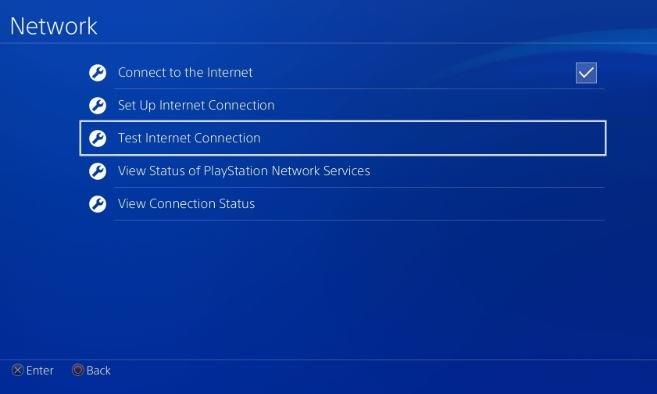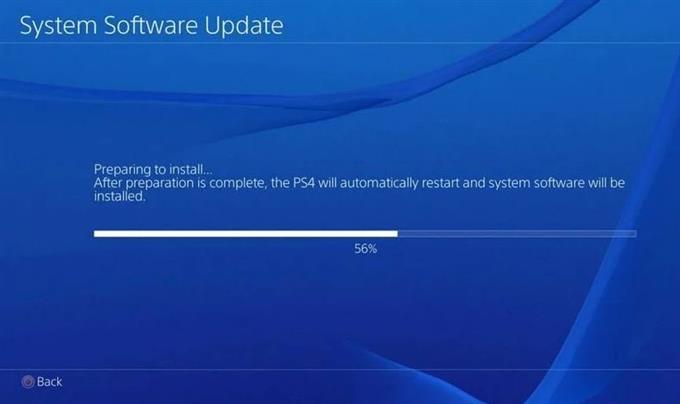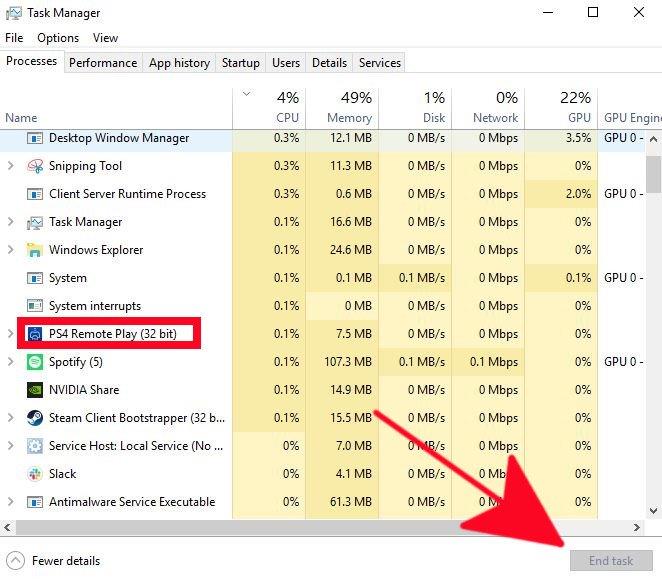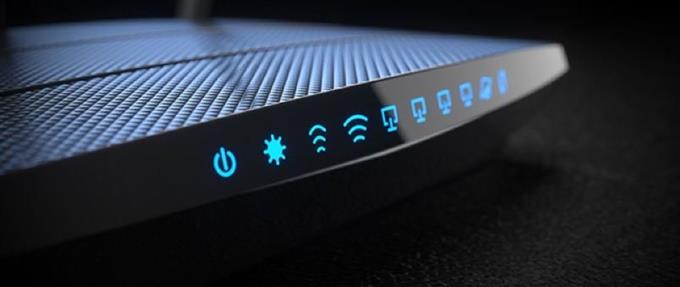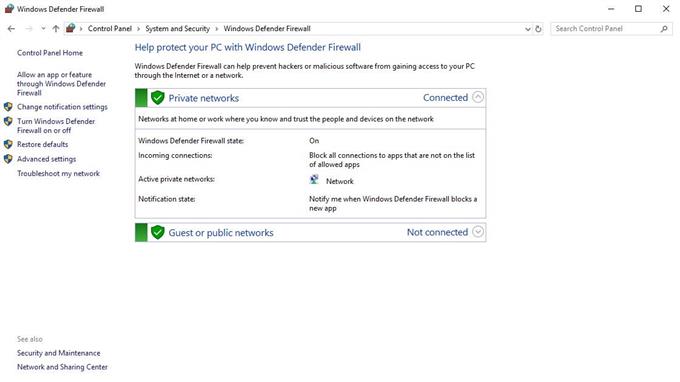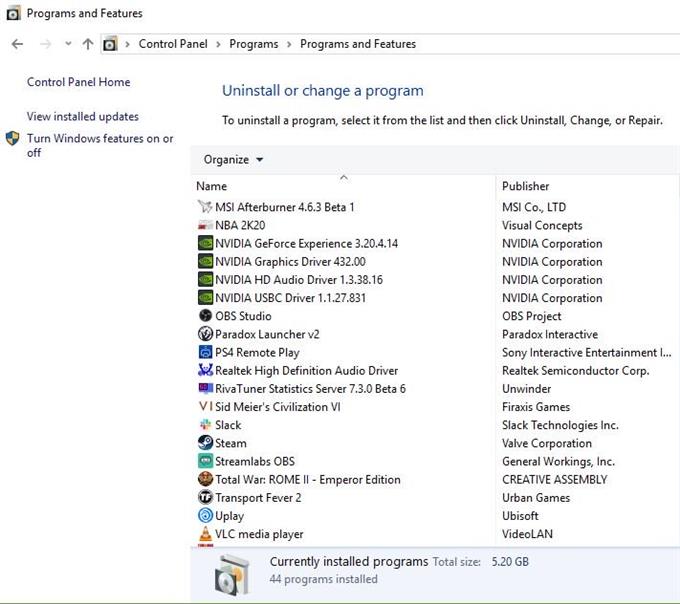일부 PS4 사용자는 PC에 연결되지 않는 콘솔에서 원격 재생 기능을 수정하는 데 도움이 필요하다고보고했습니다. 모르는 경우 콘솔 앞에 있지 않아도 스마트 폰이나 컴퓨터에서 좋아하는 PS4 게임을 실제로 즐길 수 있습니다. 휴대 전화 나 컴퓨터에서 원격 재생을 설정하기 만하면됩니다..
설치 중 또는 일정 시간 동안 사용한 후 연결 문제 또는 원격 재생 오류가 발생하면이 문서가 도움이 될 것입니다..
PS4 리모트 플레이에 필요한 것
PS4에서 재생할 계획이라면 원격 재생 기능을 사용할 수 있습니다. 다음은 성공적으로 수행해야 할 사항입니다.
- 업데이트 된 PS4 콘솔.
- 인터넷에 연결된 컴퓨터.
- 잘 작동하는 PS4 DUALSHOCK 무선 컨트롤러
- 컨트롤러를 컴퓨터에 연결하기위한 USB 케이블. 또는 PS4 무선 연결을 허용하는 호환 무선 어댑터.
- PlayStation Network 계정.
- 최소 15Mbps 다운로드 및 업로드 인터넷 연결 속도 (PC 및 PS4 모두)
PS4 Remote Play가 연결되지 않는 이유
PS4 Remote Play가 중지되거나 연결되지 않는 데에는 몇 가지 이유가 있습니다. 대부분 문제는 네트워크 설정과 관련이 있으므로 미리 로컬 네트워크의 상태를 확인하는 것이 중요합니다.
다른 경우 PS4 Remote Play는 PlayStation Network 자체의 문제로 인해 연결 문제 또는 오류가 발생할 수 있습니다.
처음 사용자의 경우 일부는 컴퓨터의 보안 소프트웨어로 인해 PS4 Remote Play를 사용할 수 없음을 알게 될 수 있습니다.
다음은 PS4 Remote Play 문제의 일반적인 원인 중 일부입니다.
인터넷 연결이 느리거나 간헐적입니다.
원격 재생을 사용할 때 대기 시간이나 지연이 발생하지 않도록하려면 광대역 연결이 빠른지 확인하십시오. 소니는 PS4의 최소 15Mbps를 권장합니다. PS4 속도 테스트 결과에 따르면 업로드 속도가 6Mbps 미만인 것으로 나타 났지만 개인적으로 Remote Play를 정상적으로 사용할 수 있었지만 그보다 느린 것은 문제가 될 수 있습니다..
최상의 결과를 얻으려면 연결 속도가 충분할 때만 Remote Play를 사용하십시오..
PS4 소프트웨어는 구식입니다.
온라인 기능을 사용하는 대부분의 PS4 게임 및 기능은 콘솔 소프트웨어가 최신 버전 일 때 작동하지 않습니다. 원격 재생 오류가 발생하면 소프트웨어 업데이트를 수동으로 확인하십시오.
NAT 유형은 엄격하거나 제한적입니다.
PS4의 NAT 유형 문제로 인해 일부 사용자에게 “서버에 연결할 수 없습니다”오류가 발생할 수 있습니다. NAT Type 2 (보통)도 괜찮지 만 콘솔에 NAT Type 1 (열기)이되도록 노력해야합니다. PS4에 NAT 유형 3 (엄격)이있는 경우 온라인으로 다른 사람과 게임을하거나 음성 채팅을 통해 대화하거나 컴퓨터에서 원격 재생을 실행할 수 없습니다.
임의 콘솔 또는 컴퓨터 OS 버그.
때로는 전자 장치에 돌기가 발생할 수 있습니다. 임시 버그는 일반적으로 단순히 장치를 재부팅하여 수정되므로 PC와 PS4를 다시 시작하십시오.
로컬 네트워크 문제.
로컬 네트워킹 장치 문제로 인해 Remote Play가 중단되거나로드되지 않을 수 있습니다. 홈 네트워크가 충분히 빠르며 자주 연결이 끊어지지 않도록하십시오. 간헐적 인 연결 문제로 인해 연결 시간이 초과되어 Remote Play를 사실상 재생할 수 없게 될 수 있음.
연결을 차단하는 보안 소프트웨어.
Remote Play를 처음 설정할 때 88010E0F 오류가 발생하면 바이러스 백신 또는 방화벽 문제 일 가능성이 큽니다. 바이러스 백신 또는 방화벽을 일시적으로 사용 중지하여 문제가 아닌지 확인할 수 있습니다..
테스트 후 보안 소프트웨어를 다시 켜십시오.
PlayStation Network가 다운되었습니다.
서버에 문제가 있으면 원격 재생이 작동하지 않을 수 있습니다. Remote Play 연결에 문제가있는 경우 PlayStation Network 상태를 확인할 수 있습니다.
PS4 Remote Play가 연결되지 않는 경우 수행 할 작업
원격 재생에 오류가 발생하거나 명백한 이유없이 기능이 갑자기 작동하지 않으면 다음 해결책이 도움이 될 것입니다.
- PlayStation Network 상태 확인.
PC 또는 PS4 문제를 해결하기 전에 PlayStation Network 상태 페이지를 방문하여 Sony 측에 문제가 있는지 확인하십시오.

- 인터넷 연결 속도 확인.
느리거나 간헐적 인 연결 속도는 Remote Play 작동 방식에 큰 영향을 줄 수 있습니다. PS4에서 연결 속도 테스트를 먼저 실행하여 최소 속도인지 확인하십시오. 15Mbps 다운로드 및 업로드 속도.
컴퓨터는 또한 최소 속도 요구 사항을 충족해야합니다.
발생 가능한 간헐적 인 연결 문제를 확인하려면 네트워크를 관찰해야합니다. 다른 장치 (스마트 폰 또는 컴퓨터)를 사용하여 몇 시간 동안 연결이 계속 끊어 지는지 확인하십시오. 인터넷 연결이 불안정하거나 끊기면 원격 재생을 안정적으로 사용하려면 먼저이 문제를 해결해야합니다..
- 유선 연결 사용.
PS4와 무선 또는 Wi-Fi 연결을 사용하는 경우 Wi-Fi 신호 간섭이 발생하여 연결이 끊어 질 수 있습니다. Remote Play를 다시 사용하기 전에 라우터에서 PS4 로의 이더넷 연결을 사용해보십시오..
유선으로 연결할 수없는 경우 PS4를 라우터와 더 가깝게 이동하여 Wi-Fi 신호가 양호하도록하십시오..
- PS4 소프트웨어 업데이트.
버그를 피하는 가장 간단한 방법 중 하나는 PS4가 최신 소프트웨어를 실행하도록하는 것입니다. 소프트웨어 업데이트를 수동으로 확인하려면
-PS4 홈 화면으로 이동.
-로 이동 설정 메뉴.
-고르다 시스템 소프트웨어 업데이트.
- PC에서 원격 재생을 다시 시작하십시오..
원격 재생이 여전히 연결되지 않으면 다시 시작해야합니다. 컴퓨터에서 작업 관리자 (CTRL + ALT + DEL)를 열고 프로세스 탭에서 PS4 원격 재생을 선택한 다음 작업 끝내기 오른쪽 하단의 버튼.

- 컴퓨터를 재부팅.
Remote Play 응용 프로그램을 다시 시작해도 오류나 연결 문제가 해결되지 않으면 컴퓨터를 다시 시작하는 것이 좋습니다. 이렇게하면 원격 재생을 방해 할 수있는 PC의 일시적인 버그를 해결할 수 있습니다.
- 로컬 네트워킹 장치의 전원을 껐다 켜십시오..
PC가 다시 시작되는 동안 시간을내어 네트워크 연결을 새로 고치십시오. 이렇게하려면 전원 콘센트 또는 스트립에서 모뎀 및 / 또는 라우터를 약 30 초 동안 분리하십시오..

- 안티 바이러스 및 / 또는 방화벽 비활성화.
일부의 경우 바이러스 백신 또는 이와 유사한 보안 프로그램과 같은 보안 소프트웨어를 비활성화하면 원격 재생 문제가 해결됩니다. 컴퓨터의 방화벽이 활성화되어 있으면 테스트 목적으로 방화벽을 끄는 것도 고려해야합니다. 또는 방화벽 설정에서 원격 재생이 연결을 허용하도록 예외를 만들 수 있습니다. 이 제안을 수행하는 방법을 알아 보려면 Google을 사용하십시오..

- 원격 재생 삭제 및 재설치.
가능한 모든 원인을 확인했지만 위의 해결 방법 중 어느 것도 도움이되지 않은 경우 Remote Play 삭제 및 재설치를 고려하십시오..

더 많은 문제 해결 비디오를 보려면 androidhow 유튜브 채널을 방문하십시오..